Как вылечить домашнюю страницу

В этой статье пойдет речь о ситуациях, когда домашняя страница в Вашем браузере меняется на другую помимо Вашего желания, при этом попытки вернуть желаемую страницу через настройки браузера не дают результата — новая страница возвращается при новом заходе в браузер или после перезагрузки компьютера. Наиболее известна своей навязчивостью является российская поисковая система Webalta.

В 2010 году впервые обнаружились факты установки сайта webalta.ru как домашняя страница в браузере на компьютерах пользователей помимо их желания. С тех пор компанию подозревают в связях с киберпреступностью.
Кроме Webalta.ru в такой прилипчивости замечены адреса: apeha.ru, www.ctel.ru, www.smaxi.net, wonderpage.org.
Как с этим бороться?
Внимание: все приведенные инструкции необходимо выполнять при закрытом браузере, кроме тех пунктов, где нужно производить действия именно в нем. Кроме того, прежде чем выполнять операции в системном реестре Windows, убедитесь, что Вы вошли в систему под учетной записью администратора.
![]() Internet Explorer
Internet Explorer
1. Зайдите в меню Пуск -Выполнить, введите команду regedit и нажмите Enter. Откроется системный реестр Windows. Выберите в меню «Правка» => «Найти», введите в строку поиска слово название сайта, который устанавливается у Вас как домашняя страница (например, webalta, apeha), и нажмите Enter.
2. Последовательно просмотрите все реестровые записи, в которых Вам встретится адрес этого сайта, и удалите его значение из этих записей (именно значение, а не сами записи). Очистив одну запись, нажимайте кнопку F3, и система продолжит поиск далее по реестру. Когда поиск достигнет конца реестра, Вы увидите соответствующее сообщение.
Обычно изменяются ключи, показанные ниже:
В разделе HKEY_CURRENT_USERSoftwareMicrosoftInternet Explorer параметр SearchURL
В разделе HKEY_CURRENT_USERSoftwareMicrosoftInternet ExplorerMain параметр Search Bar
В разделе HKEY_CURRENT_USERSoftwareMicrosoftInternet ExplorerMain параметр Search Page
В разделе HKEY_CURRENT_USERSoftwareMicrosoftInternet ExplorerSearch параметр SearchAssistant
В разделе HKEY_LOCAL_MACHINESOFTWAREMicrosoftInternet ExplorerSearch параметр SearchAssistant
Все эти ключи вы можете почистить с помощью утилиты AVZ.
3. Теперь откройте браузер и измените адрес главной страницы на желаемую. Проверьте, исчезла ли проблема.
![]() Браузер Opera
Браузер Opera
В папке C:Windowssystem32 найдите файлы operaprefs_fixed.ini opera6.ini и удалите. Не помешает зачистить кеш оперы и проверить систему на вирусы и вредные руткиты.
В Opere 11 проверьте файл c:Documents and Settings[User]Application DataOperaOperaoperaprefs.ini. Скорее всего, в этом файле будет содержаться код, изменяющий домашнюю страницу. Например, в случае с webalta.ru код выглядит следующим образом:
[User Prefs]
Home URL=https://webalta.ru
Startup Type=2
Если Вы обнаружите в файле подобный код, то удалите файл, после чего откройте браузер и проверьте, исчезла ли проблема. Кроме того, не помешает проверить содержание системного реестра Windows (как это описано выше для Internet Explorer), чтобы довести чистку компьютера до конца.
![]() FireFox
FireFox
1. Если проблема связана со страницей webalta.ru, то откройте браузер, зайдите в меню «Справка» => «Информация для решения проблем», после чего в открывшемся окне нажмите на кнопку «Открыть его папку». Откроется папка с профилем Firefox. В ней Вам необходимо найти два файла — user.js и prefs.js. Просмотрите эти файлы. Код, изменяющий стартовую страницу, скорее всего, будет выглядеть так:
user_pref(«startup.homepage_override_url», «https://webalta.ru»);
user_pref(«browser.startup.page», 1);
user_pref(«browser.startup.homepage», «https://webalta.ru»);
Если такой код обнаружится, то: файл user.js, если он не содержит иных записей, можно удалить. файл prefs.js необходим для работы браузера, поэтому удалять его целиком не нужно, достаточно удалить из него код, имеющий отношение к домашней странице.
2. Если проблема связана с любой другой страницей, то откройте браузер, наберите в адресной строке about:config и нажмите Enter. Когда браузер покажет предупреждение, нажмите на кнопку «Я обещаю, что буду осторожен». Откроется реестр Firefox. Введите в строку поиска название беспокоящей Вас страницы (apeha.ru, wonderpage.org и др.) и реестр автоматически выведет перечень записей, содержащих упоминание о ней. Очистите значения этих записей.
3. Наконец, независимо от того, какая страница причиняет Вам беспокойство, очистите системный реестр Windows, как это описано выше (инструкция для Internet Explorer).
Google Chrome
1. Откройте меню Пуск → Выполнить, скопируйте в строку следующий адрес:
%appdata%..LocalGoogleChromeUser DataDefault
(если у вас Windows 7)
%appdata%GoogleChromeUser DataDefault
(если у вас Windows XP)
и нажмите «ОК».
2. В открывшейся папке вы найдете файл Preferences. Откройте его с помощью обычного Блокнота (Notepad) и поищите, не содержится ли в нем записей, связанных с искомой домашней страницей.
3. Если такие строки найдутся, удалите их, после чего сохраните файл.
Обратите внимание! Скорее всего, Вы столкнулись с изменением главной страницы после установки на компьютер какого-либо программного обеспечения. Пожалуйста, внимательно относитесь к новому, незнакомому ПО, и устанавливайте его, только если доверяете производителю и проверили файлы на вирусы!
Смотрите еще один способ избавления от Webalta и подобных.
Источник
Внезапное изменение стартовой страницы, причём во всех браузерах, явно свидетельствует о том, что вы стали жертвой вируса. Зловреды этого типа обычно не причиняют пользователям особых бед, но это вовсе не означает, что с ними нужно мириться. Да и как можно быть уверенным, что в один прекрасный день с рекламной страницы на компьютер не проникнет что-нибудь действительно опасное. Антивирус нередко оказывается бессилен, так что остаётся надеяться только на себя.
Сегодня мы рассмотрим ручное удаление такого вируса на примере smartinf.ru. Раньше эта зараза переадресовывала на 2inf.net, завтра или через месяц она будет направлять на другой вредоносный ресурс, но это не так уже и важно, потому что действует вирус почти всегда одинаково — прописывается в реестр и планировщик, копирует исполняемый файл в каталоги пользователя, а также изменяет пути в браузерных ярлыках.
Итак, начнём. Первым делом откройте реестр и разверните ветку HKEY_LOCAL_MACHINE/Software/Microsoft/WindowsCurrentVersion/Run. В правой части окна вы увидите строку cmd /с start https://smartinf.ru. Эта строка указывает на адрес вредоносного сайта, на который вас перебрасывает вирус. Запишите этот URL, он вам еще пригодится.
Кликните по записи правой кнопкой мыши и в контекстном меню выберите «Удалить».
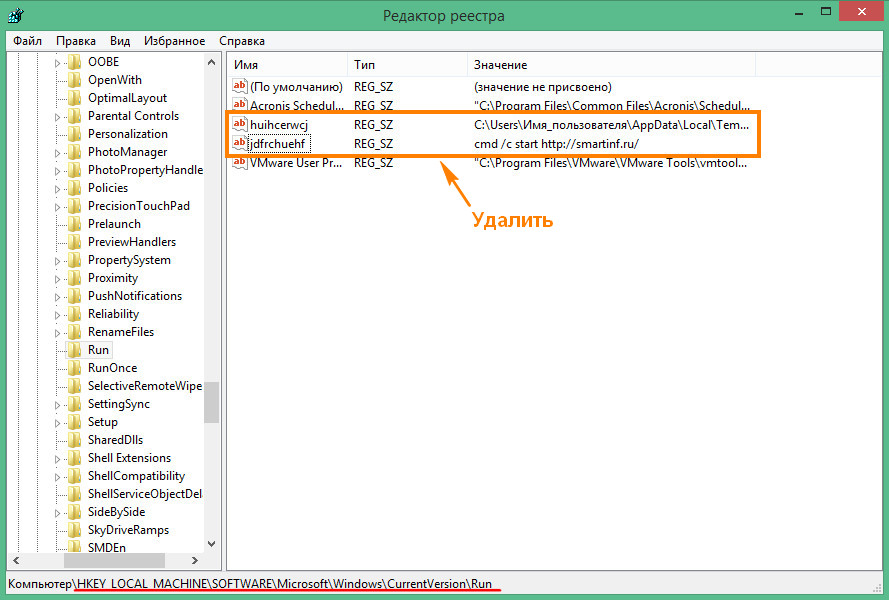
Также удалите ключи реестра (их может быть несколько), содержащие пути C:/Users/Имя_пользователя/AppData/Local/Temp к неизвестным вам исполняемым файлам. Названия таких файлов могут быть весьма причудливы, например Dnfjmko545.exe или Awniuwey52g.exe. Перед тем, как удалять записи реестра, запомните, а лучше запишите названия этих файлов, ведь с ними пока ещё не покончено.
Не закрывая реестр, откройте Диспетчер задач или его аналог и отыщите в списке запущенных задач тот самый исполняемый файл, имя которого только что записали. Нажмите по нему правой кнопкой мыши и выберите «Открыть расположение файла». После того как содержащий вирус каталог откроется, завершите процесс, а затем удалите и сам файл вируса.
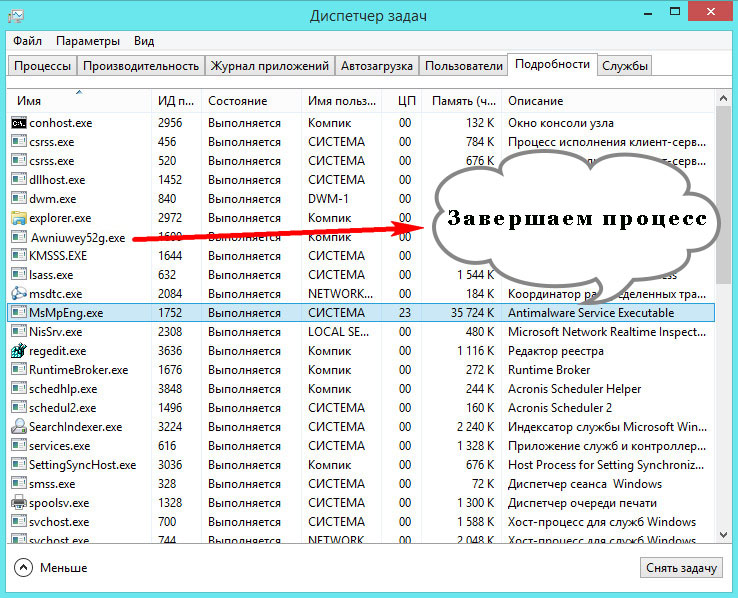
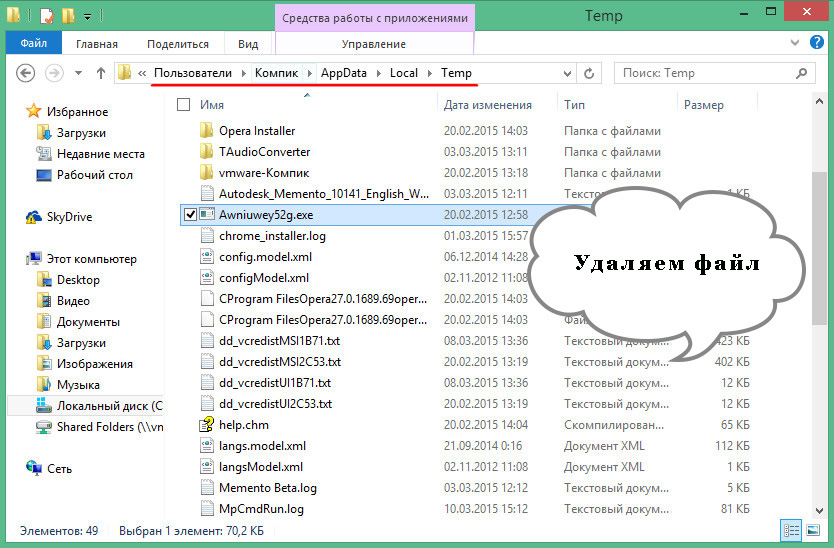
Кстати, каталог Temp и вовсе можно очистить, никакого вреда системе это не причинит.
Теперь откройте планировщик задач (Taskschd.msc) и, выделив пункт «Библиотека планировщика заданий», внимательно просмотрите список заданий во вкладке «Действие». Обратите внимание на записи, ведущие к исполняемым файлам в каталоге C:/Users/Имя_пользователя/AppData/Local и его подпапках, записи со странными, ничего не говорящими названиями, а также задания, выполняющиеся при старте Windows и те, которые выполняются очень часто, к примеру, через каждый час. Если обнаружите подозрительный файл, запомните его расположение. Удалите запись планировщика, а затем избавьтесь и от исполняемого файла, на который указывала запись.
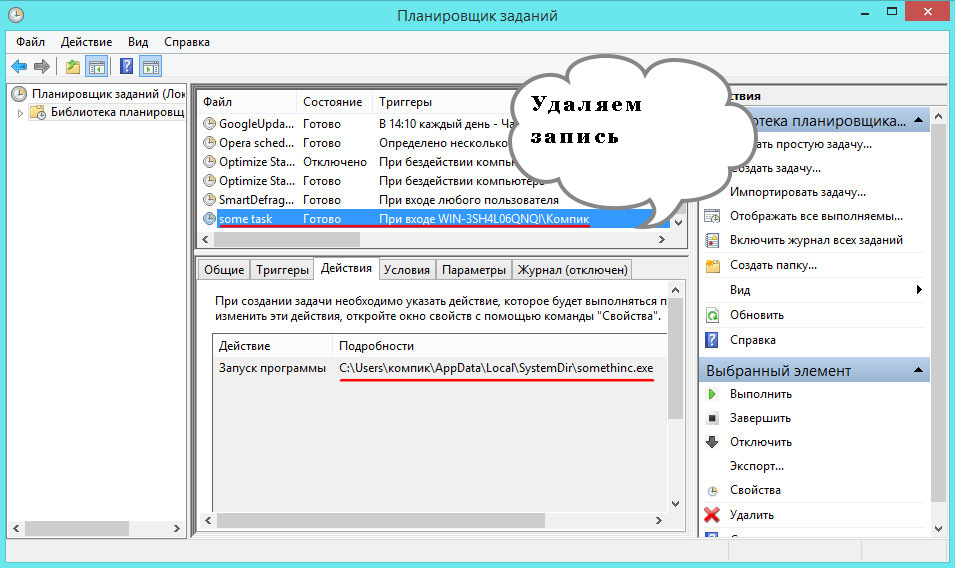
Кстати, если в папке Local обнаружите каталоги «Войти в Интернет», «Поиск в Интернете» или SystemDir — удалите их.
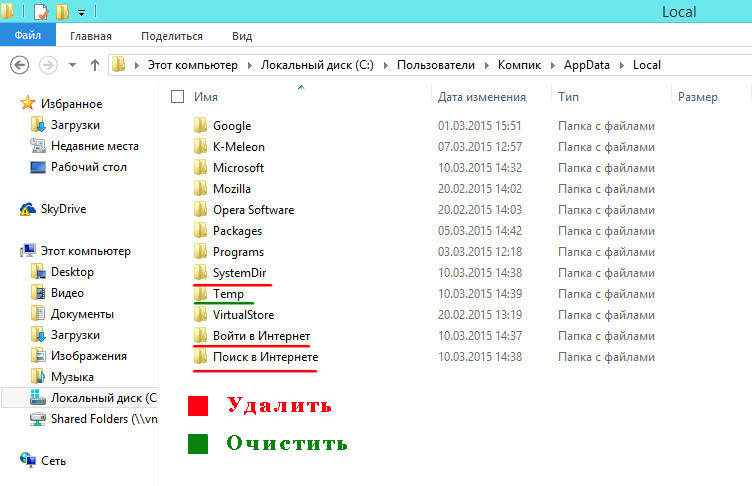
Основная часть работы сделана, теперь осталось подчистить хвосты. Переключитесь на редактор реестра, выберите в левой колонке самый верхний пункт «Компьютер» и нажмите F3. Откроется окошко поиска. Вставьте в него адрес вредоносного сайта (мы его сохранили в самом начале) без http и домена и выполните полный поиск по базе реестра, а затем удалите все записи с таким адресом, если, конечно, таковые будут найдены.
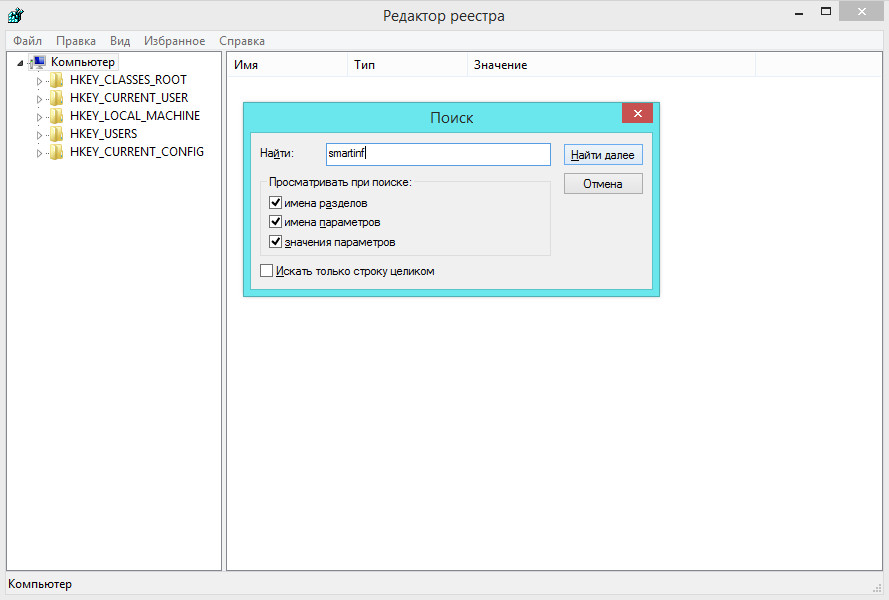
И последний шаг. Проверьте настройки браузеров и установите в них нужную вам домашнюю страничку. Заодно проверьте поля «Объект» в свойствах ярлыков браузеров, ведь они тоже могут содержать перенаправления на вредоносные домены.
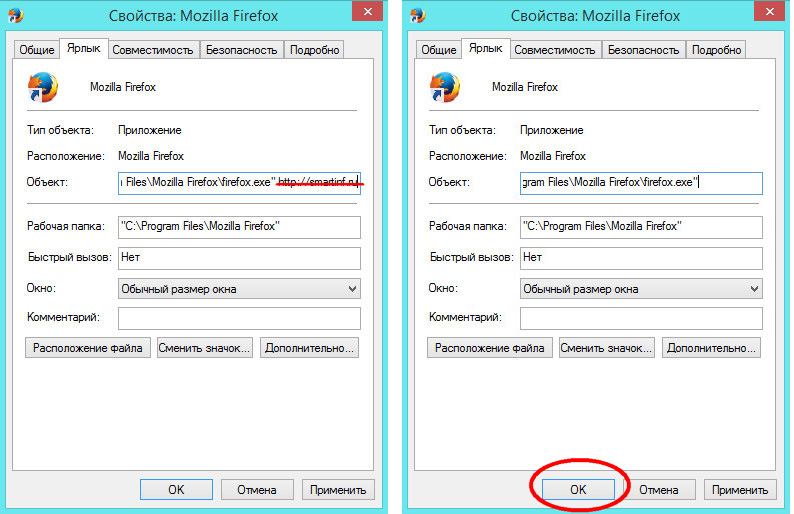
Поле «Объект» должно содержать только путь к исполняемому файлу браузера и ничего больше.
Источник
Нажимаю открыть браузере и в место экспресс панели открывается https://www.torrentino.com? Браузер Opera N I K o l a 4 года назад Как удалить начальную страницу в Opera, Mozilla Firefox и Google ChromeЕсть очень простой способ убрать навязчивую стартовую страницу со своего браузера. Суть в том, что при установке какой-то неизвестной программы, незаметно для пользователя прописывается URL какого—нибудь сайта или неизвестной поисковой системы. Решение этой проблемы заключается в том, что вам нужно просто зайти в «Свойства» ярлыка вашего проблемного браузера (Гугл Хром, Опера или Мозила), потом в строке «Объект» удалить то, что написано после «C:Program Files (x86)Operalauncher.exe». Ну, а потом в качестве проверки, можно посмотреть в настройках браузера адрес домашней страницы, и если что-то не так, то просто измените ее или сбросьте все настройки браузера. система выбрала этот ответ лучшим Azamatik 3 года назад В подобном случае не помогает даже установка/изменение домашней или же стартовой страницы своего браузера. Можно, конечно же, попробовать переустановить браузер. Но есть и другое решение. Можно изменить путь данной программы. Для этого заходим в свойства браузера (это делается нажатием правой кнопкой мышки на ярлык браузера и выбор кнопки/пункта «Свойства»). После этого находите строку/раздел «Объект» и изменяем то, что написано в ней. Запомните, что в этой строке/в этом поле в конце должно быть одно из следующих надписей: launcher.exe, chrome.exe или же browser.exe. Сохраняем изменения и проблема должна быть решенной. Новабет 3 года назад Однозначно, можно зайти в настройки браузера и попытаться изменить стартовую страницу. Иногда это можно сделать, но чаще всего нельзя или подобные действия не помогают избавиться от навязчивой страницы в Google Chrome, Opera или другом браузере. Другие способы тоже являются либо не эффективными, либо очень затруднительны и непонятны. В последнее время я заметил, что подобные вирусы делают одну вещь — они изменяют стартовую страницу в ярлыке программы. Иными словами, получается что-то похожее на иную программу — то есть мы сами запускаем браузер с этой страницей и никакие изменения параметров браузера и антивирусы не помогают. В этом случае необходимо изменить путь к программе. Жмем правую кнопку мышки и выбрать «Свойства». Далее выбираем вкладку «Ярлык», если она не открыта. Находим пункт «Объект» и редактируем это поле. Здесь в конце обычно указан путь на другой файл, а должен быть указан на файл оригинального браузера (chrome.exe для Гугл Хром, launcher.exe для Оперы, browser.exe для Яндекс.Браузера и так далее). Просто прописываем это, ставим кавычки в конце (вот такие — » ) и сохраняем. Готово. Ниже предоставлю полные пути объектов — такие, как они должны быть:
У вас они могут немного отличаются, но именно у меня — они в таком состоянии и полностью функционируют. Когда возникали подобные проблемы, я просто приводил путь в ярлыке в порядок и навязчивая страница удалялась. ТутКакТут 4 года назад Убрать навязчивую страницу в своем браузере бывает достаточно зайти в настройки и исправить стартовую страницу там, наверняка там стоит то что очень сильно уже надоело. Можно так же посмотреть видео по этому поводу тут. Еще бывает если нажать на ярлык, и зайти в его свойства, то там можно обнаружить ссылку которую и нужно убрать. Такие ситуации довольно легко обходить и нет особых хитростей. Peresvetik 3 года назад Бывает часто такая проблема, когда при скачивании какой то программы из сети ,вместе с ней автоматически устанавливается и навязчивая. Для начала нужно проверить расширения вашей Оперы и если оно имеется, то просто удалить. Затем проверить эту программу по опции удаление и установка, это нужно сделать через панель управления вашего ноутбука или компьютера. Измените в настройках вашего браузера вашу домашнюю страницу, на нужную вам, это помогает, а прежнюю просто удалите описанными выше способами. И еще следует проверить файл хост, не прописалась ли данная страница в нем, тогда просто привести нужно этот файл в должный его вид. Вот такие есть решения. Irinnnka 3 года назад Сначала конечно можно пойти легким путем и попробовать в настройках браузера просто изменить стартовую страницу, но этот способ не всегда помогает. Если проблема не решилась и ненужная стартовая страница все ровно выскакивает, то попробуйте сбросить все настройки браузер до стандартных, мне этот способ помогает, но опять придется настраивать браузер. Также проверьте ваш компьютер на вирусы, желательно сделать полную проверку. ximikys 5 лет назад У Вас наверное этот сайт прописан как стартовая страница и поэтому вы всегда попадаете на торрентино. Нажмите на значек Опера — слева вверху и откроется меню. Там найдите вкладку настойки и в ней укажите тот сайт что вам нужен или уберите все вообще и тогда получите экспресс панель. В зависимости от версии браузера может меняться внешний вид и расположение места открытия меню, но смысл остается тот-же. Искатель приключений 3 года назад Вам необходимо пройти в настройки вашего браузера, если например это хром, они находятся в верхнем правом углу, имеют иконку три горизонтальные полосочки. Там ищите строку отвечающею за стартовую страницу, меняете на необходимую. Если это не помогает, то возможно у вас вирус на компьютере, сделайте проверку антивирусом на наличие различных вирусов. Ksyusha26 4 года назад У меня была такая проблема в браузере гугл хром. Я зашла в настройки браузера, зайти в них можно, нажав три полоски в правом боку, а после вкладку «настройки». Там выбираете «при запуске открывать новую вкладку», всё. Проблема должна решиться, как у меня было [пользователь заблокирован] 4 года назад Убрать навязчивую первую стартовую страницу в Вашем браузере можно лишь порывшись в настройках браузера — там часто устанавливаются в позицию стартовой страницы всякие ненужные сайты — удалите их и установите стартовую страницу какую, какая Вам нужна. Саида999999 4 года назад Удалить адрес навязчивой страницы из пути (Клик правой кнопкой мыши на ярлыке браузера/Свойства/вкладка Ярлык/строка Объект. Переместиться до конца строки и удалить адрес навязчивой страницы до «C:Program Files (x86)Operalauncher.exe» у меня получилось именно этим способом,надеюсь у вас тоже получиться…удачи Знаете ответ? |
Источник
OZTUMTI.RU — это рекламный вирус, при заражении которым браузер вашего компьютера начинает перенаправлять вас на сайты с рекламой вне зависимости от используемого вами браузера.
Вирусы, подобные OZTUMTI.RU, как правило занимаются подменой домашних страниц вашего браузера, меняют поисковый сайт, создают собственные задания в расписании, видоизменяют свойства ярлыков ваших браузеров.
Как происходит заражение рекламным вирусом OZTUMTI.RU?
Как всегда — суббота. Как всегда — запарка. Опять магазины, беготня по городу, нервотрепка, и прочие прелести большого города. И вот наконец вечер. Я расслаблен, сел почитать новости и послушать музыку… Да просто хотел расслабиться, черт возьми!
Но снова эта назойливая реклама, нигде нет спасенья. На этот раз эти помои начали литься на меня с сайта OZTUMTI.RU. На любой открытой страничке мне предлагалось либо воспользоваться их фейковым поисковиком, либо откровенно доставало рекламой. Ничего приятного, в общем. Поэтому я решил не откладывать лечение в долгий ящик.
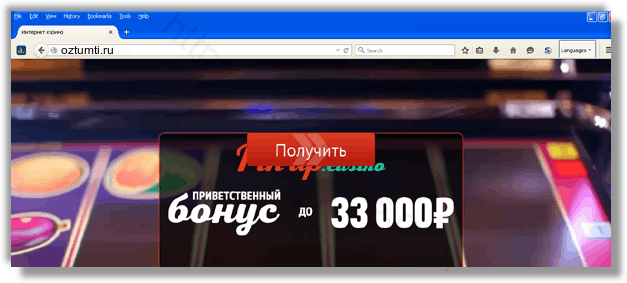
На самом деле OZTUMTI.RU — обычный вирус перенаправитель, каких сейчас пруд пруди. И деятельность у него тоже — традиционная: подмена стартовой страницы, замена поисковика, заражение свойств ярлыков браузеров, создание заданий в расписании. Ну как обычно, в общем.
И этот поток вирусов, подобных рекламному вирусу OZTUMTI.RU в последнее время просто переходит все границы. Ребята, вы реально достали!!!
Церемониться не буду даже, сразу лечить. И да, я не собираюсь в субботний вечер сидеть и ковыряться в реестре и прочих вещах, у меня для этого всего UnHackMe есть. Но если вы фанат, вкратце и про ручное удаление я конечно вам расскажу.
И все же, прежде чем бросаться рыть в реестре, в каталогах, в ярлыках руками и тратить на это нервы (а они, как известно, не железные), рекомендую дочитать про удаление вируса OZTUMTI.RU до конца. Ну а там уж решайте.
Инструкция по ручному удалению рекламного вируса OZTUMTI.RU
Для того, чтобы самостоятельно избавиться от рекламы OZTUMTI.RU, вам необходимо последовательно выполнить все шаги, которые я привожу ниже:
- Поискать «OZTUMTI.RU» в списке установленных программ и удалить ее.
- Открыть Диспетчер задач и закрыть программы, у которых в описании или имени есть слова «OZTUMTI.RU». Заметьте, из какой папки происходит запуск этой программы. Удалите эти папки.
- Запретить вредные службы с помощью консоли services.msc.
- Удалить “Назначенные задания”, относящиеся к OZTUMTI.RU, с помощью консоли taskschd.msc.
- С помощью редактора реестра regedit.exe поискать ключи с названием или содержащим «OZTUMTI.RU» в реестре.
- Проверить ярлыки для запуска браузеров на предмет наличия в конце командной строки дополнительных адресов Web сайтов и убедиться, что они указывают на подлинный браузер.
- Проверить плагины всех установленных браузеров Internet Explorer, Chrome, Firefox и т.д.
- Проверить настройки поиска, домашней страницы. При необходимости сбросить настройки в начальное положение.
- Очистить корзину, временные файлы, кэш браузеров.








И все же автоматика лучше!
Если ручной метод — не для вас, и хочется более легкий путь, существует множество специализированного ПО, которое сделает всю работу за вас. Я рекомендую воспользоваться UnHackMe от Greatis Software, выполнив все по пошаговой инструкции.
Шаг 1. Установите UnHackMe. (1 минута)
Шаг 2. Запустите поиск вредоносных программ в UnHackMe. (1 минута)
Шаг 3. Удалите вредоносные программы. (3 минуты)
UnHackMe выполнит все указанные шаги, проверяя по своей базе, всего за одну минуту.
При этом UnHackMe скорее всего найдет и другие вредоносные программы, а не только редиректор на OZTUMTI.RU.
При ручном удалении могут возникнуть проблемы с удалением открытых файлов. Закрываемые процессы могут немедленно запускаться вновь, либо могут сделать это после перезагрузки. Часто возникают ситуации, когда недостаточно прав для удалении ключа реестра или файла.
UnHackMe легко со всем справится и выполнит всю трудную работу во время перезагрузки.
И это еще не все. Если после удаления редиректа на OZTUMTI.RU какие то проблемы остались, то в UnHackMe есть ручной режим, в котором можно самостоятельно определять вредоносные программы в списке всех программ.
Итак, приступим:
Шаг 1. Установите UnHackMe (1 минута).
- Скачали софт, желательно последней версии. И не надо искать на всяких развалах, вполне возможно там вы нарветесь на пиратскую версию с вшитым очередным мусором. Оно вам надо? Идите на сайт производителя, тем более там есть бесплатный триал. Запустите установку программы.
- Затем следует принять лицензионное соглашение.
- И наконец указать папку для установки. На этом процесс инсталляции можно считать завершенным.



Шаг 2. Запустите поиск вредоносных программ в UnHackMe (1 минута).
- Итак, запускаем UnHackMe, и сразу стартуем тестирование, можно использовать быстрое, за 1 минуту. Но если время есть — рекомендую расширенное онлайн тестирование с использованием VirusTotal — это повысит вероятность обнаружения не только перенаправления на OZTUMTI.RU, но и остальной нечисти.
- Мы увидим как начался процесс сканирования.


Шаг 3. Удалите вредоносные программы (3 минуты).
- Обнаруживаем что-то на очередном этапе. UnHackMe отличается тем, что показывает вообще все, и очень плохое, и подозрительное, и даже хорошее. Не будьте обезьяной с гранатой! Не уверены в объектах из разряда “подозрительный” или “нейтральный” — не трогайте их. А вот в опасное лучше поверить. Итак, нашли опасный элемент, он будет подсвечен красным. Что делаем, как думаете? Правильно — убить! Ну или в английской версии — Remove Checked. В общем, жмем красную кнопку.
- После этого вам возможно будет предложено подтверждение. И приглашение закрыть все браузеры. Стоит прислушаться, это поможет.
- В случае, если понадобится удалить файл, или каталог, пожалуй лучше использовать опцию удаления в безопасном режиме. Да, понадобится перезагрузка, но это быстрее, чем начинать все сначала, поверьте.
- Ну и в конце вы увидите результаты сканирования и лечения.



Итак, как вы наверное заметили, автоматизированное лечение значительно быстрее и проще! Лично у меня избавление от перенаправителя на OZTUMTI.RU заняло 5 минут! Поэтому я настоятельно рекомендую использовать UnHackMe для лечения вашего компьютера от любых нежелательных программ!
(6 votes, average: 5,00 out of 5)
Загрузка…
Источник


